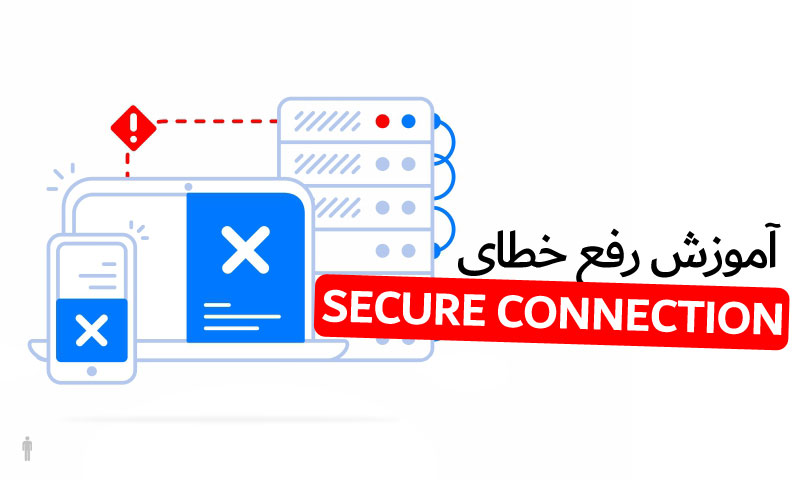امروز برای شما عزیزان آموزش رفع خطای Secure Connection در وردپرس را آماده کرده ایم . این خطا بعضی اوقات و در بعضی سایت های وردپرسی به وجود می آید . البته منشا این خطا بیشتر به سمت سرور و هاست شما برمیگردد تا تنظیمات درون وردپرسی . در صورتی که سرور متعلق به شما باشد و این مشکل را داشته باشید میتوانیم تا پایان این مطلب راه های رفع این مشکل را با هم بررسی کنیم .
آموزش رفع خطای Secure Connection در وردپرس
همانگونه که در ابتدای مطلب گفته شد این خطا بیشتر سمت سرور است . اگر بخواهیم دلیل بروز این خطا را متوجه شویم اینگونه باید آن را مطرح کنیم :
وردپرس یک سیستم داخلی مدیریت بروز رسانی دارد که وظیفه آن بررسی بروز رسانی های موجود برای قالب ، افزونه و خود هسته وردپرس میباشد و با استفاده از آن به راحتی میتوانید سایت خود را به روز رسانی کنید . در صورتی که سایت شما نتواند ارتباط مستقیمی با سایت wordpress.org برقرار کند این خطا مشاهده خواهد شد . از دلایل بروز این مشکل میتوان به عدم پیکربندی صحیح و حتی تحت حمله بودن سرور اشاره کرد . در این حالت خطایی در سایت وردپرسی خود مشاهده میکنید که مانند تصویر زیر میباشد :
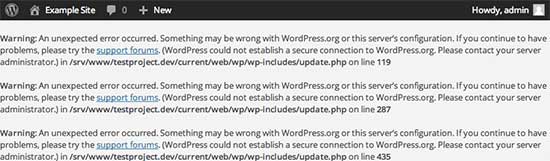
در صورتی که شما هاست اشتراکی استفاده میکنید به احتمال زیاد سرور شما تحت حمله دیداس است و به همین دلیل نمیتواند با سایت اصلی وردپرس ارتباط برقرار کند . بهترین راه حل برای شما این است که چند دقیقه صبر کنید و مجددا بررسی را انجام دهید .
در صورتی که شما دارای سرور مجازی یا سرور ابری هستید مشکل میتواند از عدم برقراری صحیح ارتباط بین سرور شما و نیم سرور وردپرس باشد . برای حل این مشکل باید از طریق دسترسی SSH ارتباط مستقیمی با سرور اصلی وردپرس برقرار کنید . اگر سیستم عامل شما ویندوز است و میخواهید به سرور خود SSH بزنید باید نرم افزار PuTTy را نصب کنید . اگر سیستم عامل شما مک یا لینوکس باشد میتوانید از طریق ترمینال خود سیستم عاملتان اقدام به انجام این کار کنید . پس از ورود به سرور از طریق SSH و نرم افزار Putty ( یا ترمینال سیستم عامل ) باید دستور زیر را اجرا کنید :
sudo nano /etc/hosts
سپس ما باید آی پی سرور و دامنه وردپرس را وارد کنیم :
66.155.40.202 api.wordpress.org
حالا ذخیره را انجام داده و مشاهده خواهید کرد که مشکل حل میشود . اما ممکن است شما این مشکل را در لوکال خودتان داشته باشید . حتما میدانید که برای بالا آوردن سایت به صورت لوکال از نرم افزارهایی مانند Mamp, Xampp, WAMP استفاده میشود . شما باید به پوشه که php به همراه این نرم افزارها نصب شده مراجعه کنید . فایل php.ini را باز کرده و به دنبال کد زیر بگردید :
;extension=php_curl.dll
اگر سیستم عامل شما مک یا لینوکس میباشد باید به دنبال کد مشابه زیر بگردید :
;extension=curl.so
حال که این خط را پیدا کردید باید آن ; ابتدای خط را حذف کنید . (توجه کنید که ممکن است به خاطر ویرایشگر سایت علامت ; در انتهای نوشته باشد ولی در فایل php.ini این علامت در ابتدای نوشته وجود دارد )
پس از ذخیره باید سرور آپاچی را ریستارت کرده و نتیجه را بررسی کنید .
در صورتی که مشکل حل نشد و یا از سرور مجازی ویندوز استفاده میکنید ممکن است فایروال ویندوز شما آن را بلاک کرده باشد . برای بررسی این مورد از مسیر System Preferences » Security & Privacy وارد تنظیمات فایروال میشویم .
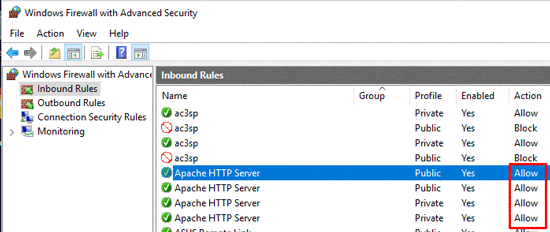
شما باید در قسمت Inbound و Outbound سرور آپاچی را بر روی Allow قرار دهید تا بتواند ارتباط بیرونی و داخلی برقرار کند . در نهایت با ریستارت کردن سرور آپاچی مشکل شما حل خواهد شد . امیدوارم که از این آموزش استفاده کافی برده باشید . خوشحال میشویم که نظرات خود را با ما مطرح کنید .